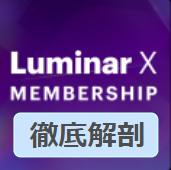ポートレートの編集はぶっちゃけLuminarAIが最強と断言できます。
こんにちは!お世話になってますおつきみです。
今回は、フェイスAIツールの解説をしていきます。
このツールはLuminarAIの目玉機能といっても差し支えないような神ツール。
ポートレートの編集をしている人には絶っっ対におすすめしたいツールです。
必見ですよ…
- 被写体の顔をマスキングなしでパーツごと超正確に補正できる。
- 初心者でも驚くほど簡単に素晴らしいポートレートを作り上げられる。
- Luminar4よりも強化された精度と処理性能でストレスなく編集できます。
- 撮影機材の削減をできるかもしれない。←注目
筆者はLuminar4を初期バージョンの「Luminar2017」から使用しております。
フェイスAIツールで何ができるの?
フェイスAIツールは…
顔認識技術とAIによって簡単に超ハイレベルなポートレート編集を可能にしています。
例えば、
- 輪郭
- 目の色
- 目の大きさ
- クマの除去
- 眉毛の改善
- キャッチライト
- 歯のホワイトニング その他多数…
これ、はっきり言ってえげつないです。本当に。
従来はPhotoshopやlightroomで違和感を消すためにちまちま編集していましたが、このフェイスAIでは「スライダー」一本で完璧に編集できます。
面倒なマスキングも全部AIがやっておいてくれてるわけです。

目の色変えたり輪郭変更したりが「一瞬」ですよ?まじでやばいです。
編集例
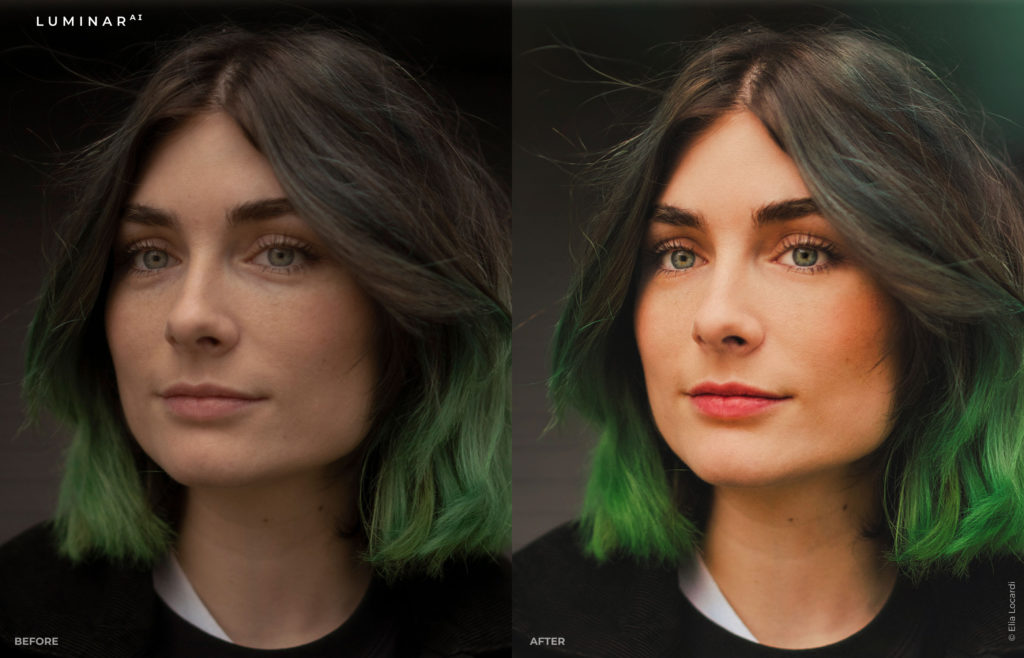


このツールと「スキンエンハンサー」を組み合わせるとマジで最強です…
フェイスAIツールの使い方
【フェイス】
| フェイスライト | 周囲に影響を及ぼさず、顔にライティングを施します。 |
| スリムフェイス | 周囲の歪みを抑えながら、顔の輪郭を調整できます。(大小) |
フェイスライトはやりすぎ注意!
画像内で最も明るい箇所が「顔」だといい感じに見えないかも…
スリムフェイスはボディAIと相性◎
体全体のバランスが取れます。
【アイリス】
| アイカラー | 瞳の色をブルー、ブラウン、グリーン、グレー、ヘーゼル、ハニー、ミント、ネコ目、フクロウ目に変更できます。 |
| アイリス視認性 | 以下の7つの調整項目の効果を底上げ・下げすることができます。 |
| アイリス・フレア | 光彩の下部にフレアを追加します。 |
| 目を大きくする | 目の大きさを調整します。 |
| アイホワイトニング | 動向を白くホワイトニングします。 |
| アイエンハンサー | 瞳をシャープにします。 |
| 赤目除去 | フラッシュの影響による「赤目」を除去します。 |
| クマの除去 | 「クマ」を除去します。 |
| まゆげの改善 | 眉毛の濃淡や太さを調整します。 |
アイリスフレア+目拡大(ほんのちょびっと)+アイエンハンサー
☝この組み合わせで生命力のある生き生きとした目に近づきます!
アイホワイトニングは40を超えたあたりの数値から、
違和感が少し出るので注意!目力が強すぎますww
【リップ】
| リップの彩度 | 唇の彩度を調整します。 |
| リップの赤み | 唇の赤みを調整します。 |
| リップの暗色 | 唇の明るさを下げます。 |
| 歯のホワイトニング | 歯を白く美しく仕上げます。 |
まとめ
いかがでしたでしょうか?ちなみに横顔でも認識できるそうです。
まず、このツールだけでLuminarAIを購入する価値があります(笑)
なぜなら「時間」が最も高価だからです。
普通に考えてマスキングせずともパーツごとの編集ができるって便利すぎませんか?
しかもこのツール以外にも「スキンAI」や「ボディAI」もあり、ポートレートのクオリティはもはや異次元に。
これ、ワンタッチの一瞬です。
ポートレートを撮る人間ならば絶対に使って頂きたい。ぜひ無料体験してみてください☟
Luminar関連の質問やお仕事のご依頼などはこちらからお気軽にどうぞ☟